Read below 📖 the manual in Italian for Gamesir T4 Mini (22 pages) in the Controller category. This guide has been helpful for 20 people and has been rated 4.5 stars on average by 2 users

T4 Mini
User Manual
Gaming is winning.™
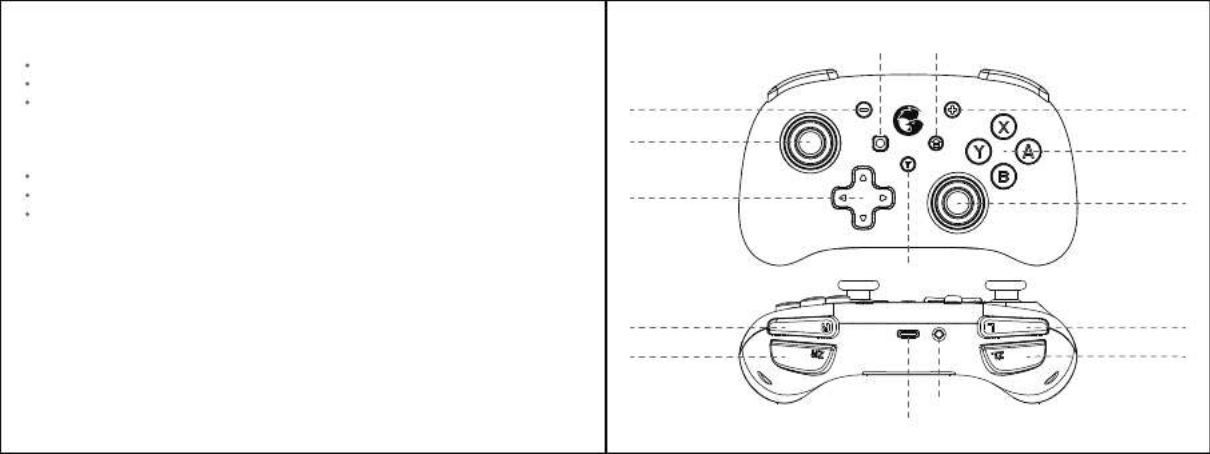
Android 9.0 or above
iOS 13 or above
Windows 7/10 or above
Package Contents
GameSir-T4 Mini *1
Type-C cable (1m) *1
User manual *1
Left Joystick
R Button
ZR Button
L Button
ZL Button
Screenshot Button HOME Button
— Button + Button
A/B/X/Y Button
D-pad Right Joystick
T Button
Sync button
Type-C charging port

How to connect to Switch or Switch Lite via Bluetooth
1.Go to the main interface of the Switch or Switch Lite, and click: Controllers——
Change Grip/Order to enter the pairing interface.
2.Press and hold the Sync button for 2s.
3.The gamepad will automatically pair with Switch or Switch Lite. After successful
connection, Switch or Switch Lite will automatically assign the channel light on
the gamepad.
4.The next time you connect it to Switch or Switch Lite, just by pressing the HOME
button to power on, the gamepad will automatically wake up the console and connect.
NOTE: If the gamepad has been switched to another mode, it needs to be paired
with Switch or Switch Lite again.
How to connect to Mobile Phone via Bluetooth
Play android controller-supported games
Refers to mobile games that support using a gamepad
1.Press the X + HOME button until the gamepad is turned on and LED4 blinks.
2.Turn on the phone’s Bluetooth, search for GameSir-T4 Mini gamepad, click and pair.
3.The next time you use, as long as you press the HOME button to power on, the
gamepad will automatically connect.
NOTE: If the gamepad has been switched to another mode, you need to use the key
combination to restart.
Power On: Press and hold the HOME button for 2s to power on;
Power off: Press and hold the HOME button for 3s to power off.
Auto-Sleep:
When the console screen of Switch or Switch Lite is off, the gamepad will go to
sleep automatically.
If no button is pressed on the gamepad within 5 minutes, the gamepad will go to
sleep automatically.
Under Bluetooth connection, after pressing the HOME button for 3 seconds to
power off and disconnect, the gamepad will go to sleep automatically.
How to charge the gamepad
Use the charging cable to connect the Type-C interface on the top of the gamepad
to the USB charging port.
LED indicators blinking during gaming Low battery
LED 4 blinking Charging
LED 4 staying on Fully charged
LED Indicator Description
Note: The current connection mode indicator will cover LED 4 if charging while
using the gamepad.
Battery Status
- June 4, 2024
- GameSir
Table of Contents
- System Requirements
- Package Contents
- Device Layouts
- Auto-Sleep:
- How to charge the gamepad
- Battery Status
- How to connect to Switch or Switch Lite via Bluetooth
- How to connect to Mobile Phone via Bluetooth
- Play Apple Arcade and MFi games
- How to connect to PC via USB Cable
- Joysticks Backlight Adjustment
- Motor Vibration Intensity Adjustment
- Turbo Combo Function
- NOTICE: Please read this Precautions carefully.
- Read User Manual Online (PDF format)
- Download This Manual (PDF format)
GAMESIR T4 Mini Multi Platform Game
Controller User Manual

System Requirements
- Android 9.0 or above
- iOS 13 or above
- Windows 7/10 or above
Package Contents
- GameSir-T4 Mini *1
- Type-C cable (1m) *1
- User manual *1
Device Layouts

Power On: Press and hold the HOME button for 2s to power on;
Power off: Press and hold the HOME button for 3s to power off.
Auto-Sleep:
- When the console screen of Switch or Switch Lite is off, the gamepad will go to sleep automatically.
- If no button is pressed on the gamepad within 5 minutes, the gamepad will go to sleep automatically.
- Under Bluetooth connection, after pressing the HOME button for 3 seconds to power off and disconnect, the gamepad will go to sleep automatically.
How to charge the gamepad
Use the charging cable to connect the Type-C interface on the top of the
gamepad to the USB charging port.
Battery Status

Note : The current connection mode indicator will cover LED 4 if charging
while using the gamepad.
How to connect to Switch or Switch Lite via Bluetooth
- Go to the main interface of the Switch or Switch Lite, and click: Controllers—— Change Grip/Order to enter the pairing interface.
- Press and hold the Sync button for 2s.
- The gamepad will automatically pair with Switch or Switch Lite. After successful connection, Switch or Switch Lite will automatically assign the channel light on the gamepad.
- The next time you connect it to Switch or Switch Lite, just by pressing the HOME button to power on, the gamepad will automatically wake up the console and connect.
NOTE : If the gamepad has been switched to another mode, it needs to be
paired with Switch or Switch Lite again.
How to connect to Mobile Phone via Bluetooth
Play android controller-supported games
Refers to mobile games that support using a gamepad
- Press the X + HOME button until the gamepad is turned on and LED4 blinks.
- Turn on the phone’s Bluetooth, search for GameSir-T4 Mini gamepad, click and pair.
- The next time you use, as long as you press the HOME button to power on, the gamepad will automatically connect.
NOTE : If the gamepad has been switched to another mode, you need to use
the key combination to restart.

Play Apple Arcade and MFi games
Refers to mobile games that support using a gamepad
- Press the B + HOME button until the gamepad is turned on and LED3 blinks.
- Turn on the phone’s Bluetooth, search for Xbox Wireless Controller gamepad, click and pair.
- The next time you use, as long as you press the HOME button to power on, the gamepad will automatically connect.
NOTE : If the gamepad has been switched to another mode, you need to use
the key combination to restart.

How to connect to PC via USB Cable
Plug the USB cable to the USB port of your computer.
The gamepad supports both XInput and DirectInput modes. The default is XInput
mode.
You can switch between these two modes by long pressing + and – button for 3s.

Joysticks Backlight Adjustment

Motor Vibration Intensity Adjustment

Turbo Combo Function

NOTICE: Please read this Precautions carefully.
- CONTAINS SMALL PARTS. Keep out of reach of children under the age of 3. Seek immediate medical attention if swallowed or inhaled.
- DO NOT use the product near fire.
- DO NOT expose to direct sunlight or high temperatures.
- DO NOT leave the product in a humid or dusty environment.
- DO NOT impact the product or cause it to fall due to strong impact.
- DO NOT touch USB port directly or it might cause malfunctions.
- DO NOT strongly bend or pull cable parts.
- Use a soft, dry cloth while cleaning.
- DO NOT use chemicals such as gasoline or thinner.
- DO NOT disassemble, repair or modify.
- DO NOT use for purposes other than its original purpose. We are NOT responsible for accidents or damage when used for non-original purposes.
- DO NOT look directly at the optical light. It might damage your eyes.
- If you have any quality concerns or suggestions, please contact GameSir or your local distributor.
Nintendo Switch™ is a registered trademark of Nintendo Inc. All rights
reserved. All other trademarks are property of their respective owners. Photos
and illustrations not binding. Contents, designs and specifications are
subject to change without notice and may vary from one country to another.
This product is not distributed under official license form or approved,
sponsored or endorsed by Nintendo Inc. This product is not manufactured for
Nintendo Inc.
This device complies with part 15 of the FCC Rules. Operation is subject to
the following two conditions: (1) This device may not cause harmful
interference, and (2) this device must accept any interference received,
including interference that may cause undesired operation.
Note: This equipment has been tested and found to comply with the limits for a
Class B digital device, pursuant to part 15 of the FCC Rules. These limits are
designed to provide reasonable protection against harmful interference in a
residential installation. This equipment generates, uses and can radiate radio
frequency energy and, if not installed and used in accordance with the
instructions, may cause harmful interference to radio communications.
However, there is no guarantee that interference will not occur in a
particular installation. If this equipment does cause harmful interference to
radio or television reception, which can be determined by turning the
equipment off and on, the user is encouraged to try to correct the
interference by one or more of the following measures:
-Reorient or relocate the receiving antenna.
-Increase the separation between the equipment and receiver.
-Connect the equipment into an outlet on a circuit different from that to which the receiver is connected.
-Consult the dealer or an experienced radio/TV technician for help.
Gaming is winning.™
Read User Manual Online (PDF format)
Read User Manual Online (PDF format) >>
Download This Manual (PDF format)
Download this manual >>
Для работы проектов iXBT.com нужны файлы cookie и сервисы аналитики.
Продолжая посещать сайты проектов вы соглашаетесь с нашей
Политикой в отношении файлов cookie
GameSir T4 Mini – это самый новый геймпад от достаточно известного китайского производителя игровой периферии. Он работает с платформами: Nintendo Switch, Android, iOS и Windows. А к отличительным особенностям контроллера можно отнести очень компактный размер, а так же наличие гироскопа.

Параметры
- Бренд: GameSir
- Модель: T4 Mini
- Подключение: беспроводное (для Switch, Android, iOS) /проводное (для ПК)
- Беспроводная технология: Bluetooth 5,0
- Поддерживаемые платформы: Nintendo Switch / Android (Android 9,0 или более поздней версии) / iOS (iOS 13,0 или более поздней версии) / Windows PC (Windows 7 или более поздней версии)
- Шестиосевой Гироскоп: Да (только для Switch)
- Вибрация: Да (только для Switch и ПК)
- Режим автоматического сна: Да
- Функция Wake up Switch Console: Да
- Функция авто-комбо: Да
- Емкость аккумулятора: 600 мАч
- Подключение: Type-C
- Размер посылка: 143*83*53 мм/5,63*3,27*2,09 дюймов
- Вес брутто: 156 г/0,34 фунтов

Упаковка и комплектация
Геймпад GameSir T4 Mini поставляется в небольшой коробке из тонкого картона. На лицевой стороне коробки находится изображение контроллера, а с обратной стороны можно обнаружить краткое описание функционала и контакты производителя. Вместе с геймпадом поставляется инструкция и USB кабель.



Внешний вид
Корпус геймпада изготовлен из полупрозрачного пластика с матовой шершавой поверхностью. Качество сборки хорошее – люфтов или скрипов не замечено. Собран геймпад при помощи обычных крестовых винтов. Хотел было разобрать его что бы посмотреть на внутренности, но посадка самых нижних винтов оказалась слишком глубокой для моей отвёртки.
Помимо органов управления, на верхнем торце так же находится кнопка сопряжение с Nintendo Switch и разъем type-c. На нижнем торце можно обнаружить индикатор питания (он же индикатор режимов подключения).


- Кнопки L и R (бамперы): нажимаются в любом месте. При нажатии издают глухой, не клацающий звук. Ход кнопок средний.
- Кнопки ZL и ZR (курки): не аналоговые. Ход кнопок средний. Нажатие ещё более тихое и лёгкое, чем у бамперов.
- D-Pad (крестовина): диаметром 24 мм. Форма классическая, крестовая. Нажатие довольно глубокое и жесткое.
- Кнопки A,B,Y,X: изготовлены из прозрачного пластика и имеют выпуклую форму – как у геймпадов Xbox. Раскладка кнопок нинтендовская. Ход средний по глубине.
- Клавиши в центре геймпада: повторяют аналогичный набор кнопок на геймпаде Nintendo. Исключением является лишь добавленная снизу кнопка Turbo. Кнопки небольшие, короткоходные, и лишь слегка выступают над корпусом геймпада.
- Стики: небольшой высоты, с вогнутой шапкой. Диаметр шапки 17.2 мм. Отклоняется стик со средним усилием, а нажимается с довольно большим.






Геймпад GameSir T4 Mini оснащён настраиваемой подсветкой с девятью различными цветами. Переключаются цвета комбинацией T+L3 или же T+R3. Комбинация T+2xL3 (или T+2хR3) переключает между несколькими режимами динамической подсветки, а так же выключает её. Подсветка правда выключается не полностью – стики гаснут, но клавиши продолжают гореть.








Эргономика
Из-за особенностей дизайна, GameSir T4 Mini в руках лежит не настолько хорошо как GameSir G4 Pro или Xbox. Но все же его эргономику я не назову плохой. Она конечно слегка специфическая, но неплохая. Руки от геймпада не устают. Все органы управления находятся близко к пальцам. Для взрослого человека рукоятки будут коротковаты, но это сложно назвать минусом контроллера. Это скорее его особенность – как никак геймпад GameSir T4 Mini создан прежде всего для детей. Тем не менее у меня все же будет одно замечание. Я бы предпочел что бы курки были более длинными. Тогда можно было бы использовать хват в котором средние пальцы находились бы на курках, а указательные на бамперах. Ну и ещё я не отказался бы от нижних кнопок – таких, как на GameSir T4 Pro.



У GameSir T4 Mini стики с вогнутыми шапками и шипами по контуру. Шапка покрыта жёстким материалом – который больше похож на пластик, чем на резину. Он повышает износоустойчивость, но не очень хорошо сказывается на сцепных свойствах. Для того чтобы пальцы на стиках лучше держались я использую силиконовые насадки. Больше всего понравились те насадки, которые на третьем фото посередине. Их сложно натягивать, но зато сидят они как приклеенные. Те насадки которые на третьем фото справа, легко прокручиваются. Поэтому они и не понравились. Что же касается насадок с синим кругом, то они понравились меньше чем первые, но больше чем вторые.


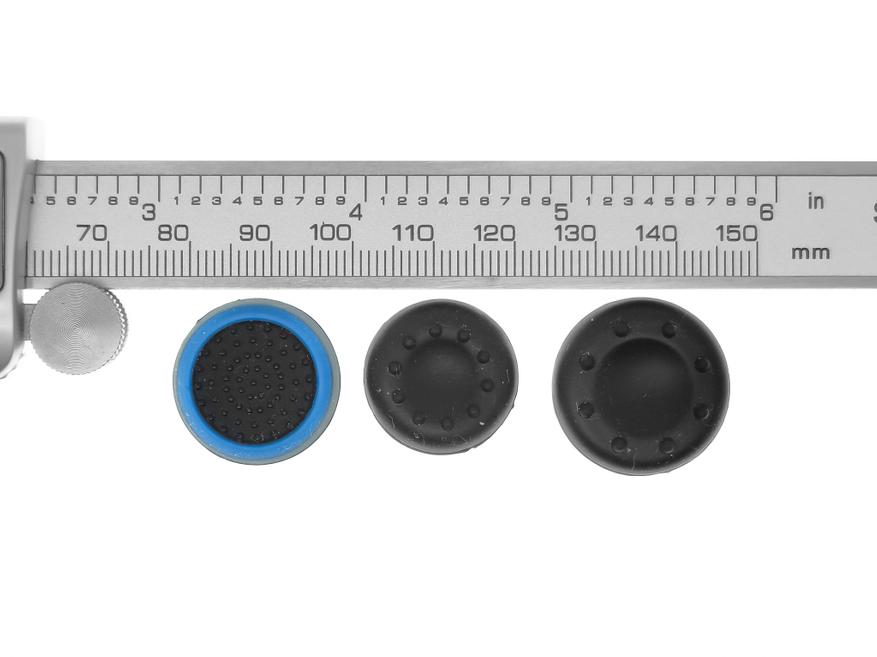
Сравнительное фото контроллеров: GameSir T4 Mini, Steam Controller, Xbox Elite Controller Series 2 и Thrustmaster Eswap X Pro Controller.

Подключение
Для включения контроллера нужно две секунды удерживать кнопку Home, а для выключения, кнопку следует подержать три секунды. Если геймпад пять минут бездействует, то он переходит в спящий режим.
Геймпад GameSir T4 Mini совместим с четырьмя различными платформами: Nintendo Switch, Android, iOS и PC. Ниже указано то, как следует подключать контроллер к каждой из платформ.
- Nintendo: Удерживайте кнопку синхронизации в течении двух секунд.
- Android: Используйте комбинацию X+Home.
- iOS: Используйте комбинацию B+Home.
- PC: Для подключения геймпада к компьютеру используйте USB кабель. По умолчанию геймпад подключается в режиме XInput, но он так же может работать и в режиме DirectInput. Для переключения режимов, в течение трёх секунд удерживайте клавиши — и +.
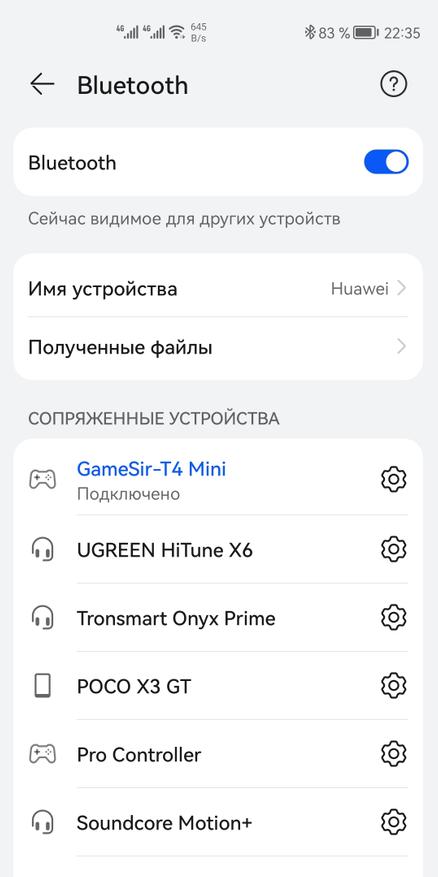

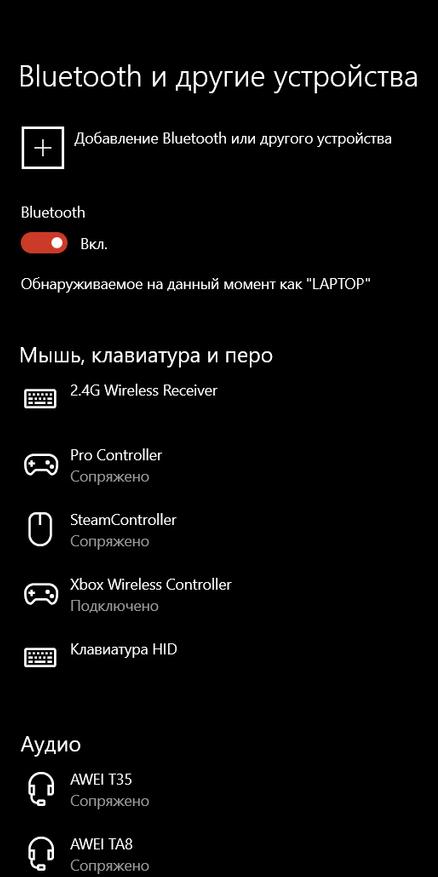
Вибрация и автономность
У геймпада GameSir T4 Mini есть вибрация, но реализована она так себе – обычная жужжалка. Мне кажется что лучше бы вместо вибрации там были бы макро клавиши. Отключить или отрегулировать вибрацию можно с помощью комбинации T+D-Pad↑↓ (геймпад должен находиться в режиме Pro Controller).
Заряжается геймпад малым током при напряжении 5.2V. Соответственно и зарядка длиться довольно долго. В спецификациях указано, что GameSir T4 Mini оснащен батареей ёмкостью 600 мАч и до 100% заряжается за три часа. У меня же он полностью зарядился за четыре часа. Но и потребляемая ёмкость при этом составила 700 мАч. Что же касается времени автономной работы, то по ряду причин её довольно сложно точно измерить. По ощущениям геймпад работает долго (как для той емкости) — немного дольше заявленных десяти часов.
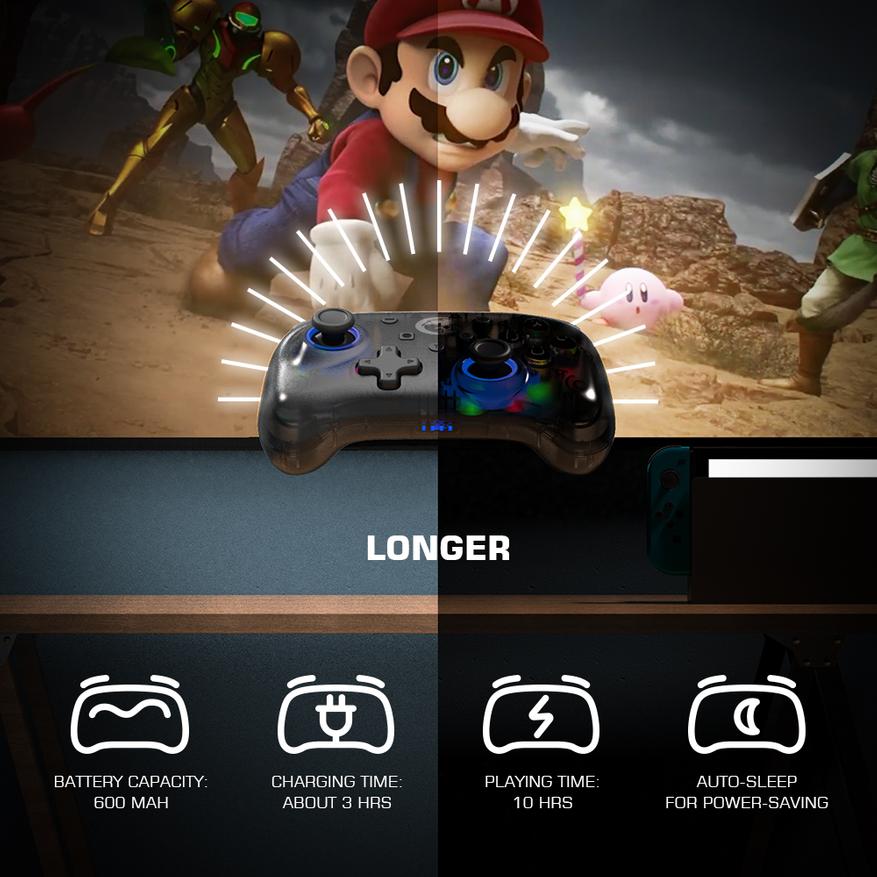

Тестирование
Производитель указывает что данный геймпад совместим с устройствами на Android 9 и выше. Я же подключал его и к телефону с Android 7. Проблем с работоспособностью не заметил. GameSir T4 Mini можно подключать к Android устройствам в том числе и по кабелю. Проверял на нескольких телефонах и телевизоре с Android TV. Кабельное подключение работает везде.
Хоть это официально и не заявлено, но геймпад GameSir T4 Mini можно подключать к ПК не только по проводу, но и по bluetooth. Что бы осуществить bluetooth соединения, нужно нажать кнопку B, а далее не отпуская её, нажать и удерживать кнопку Home до тех пор, пока светодиод не начнёт быстро мигать. Компьютером геймпад определяется как Xbox Wireless Controller. Здесь правда есть один нюанс – подключать геймпад к ПК в беспроводном режиме нежелательно если вы часто играете на телефоне или ещё каком-то другом устройстве. Дело в том что при bluetooth подключении геймпада к ПК, геймпад забывает о ранее подключенном Android устройстве (и наоборот — при подключении к телефону геймпад забывает о сопряжении с ПК). Поэтому для возврата на предыдущее игровое устройство, придётся «коннектиться» по-новому. Если же подключать геймпад к ПК по проводу, то здесь все Ок — настройки сохраняются как положено.
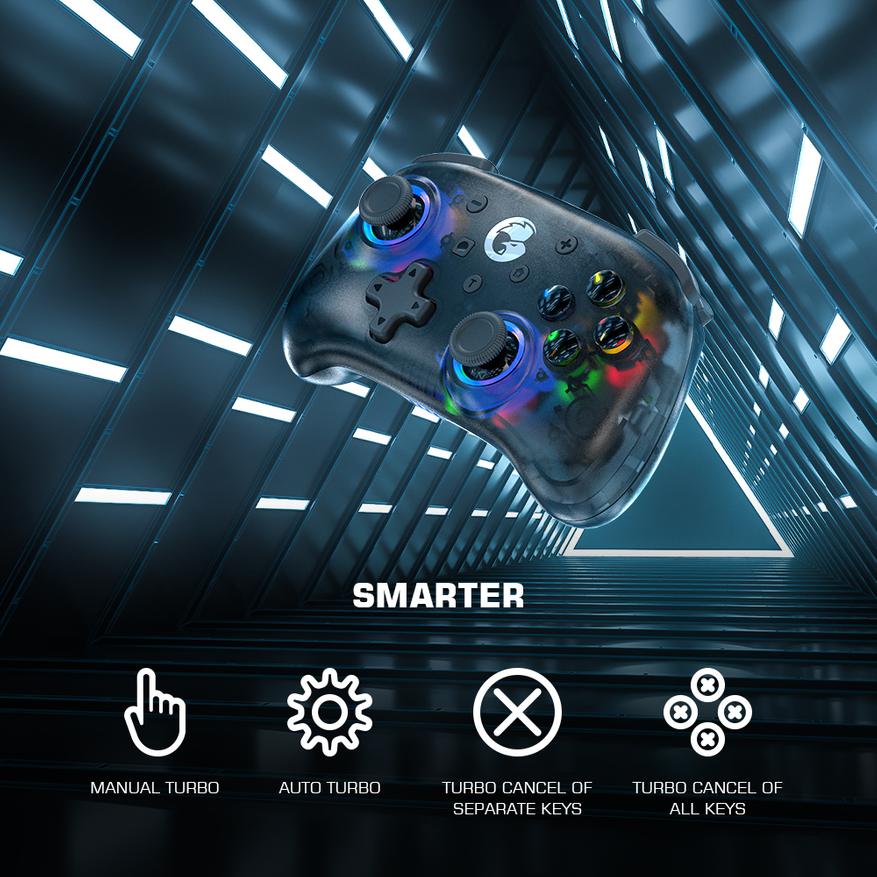


Фирменное приложение GameSir обнаруживает данный геймпад, но не предоставляет возможности проверить или обновить версию ПО. Возможно эта функция появится в будущем.
Протестировал GameSir T4 Mini в Android приложении Gamepad Tester. Левым стиком прошёлся по кругу, а так же нарисовал прямые и диагональные линии. Правым стиком прошёлся по кругу, а так же нарисовал прямые линии и круг внутри поля. Как видно на графике, круг получился сплюснутым. Это может говорить о том, что у стиков присутствуют мертвые зоны. Они там действительно есть, но хорошо что не большие. На следующем скриншоте продемонстрировано то, что будет при проводном подключении геймпада. Как можно заметить, при проводном подключении улучшается ситуация с окружностью и мертвыми зонами.
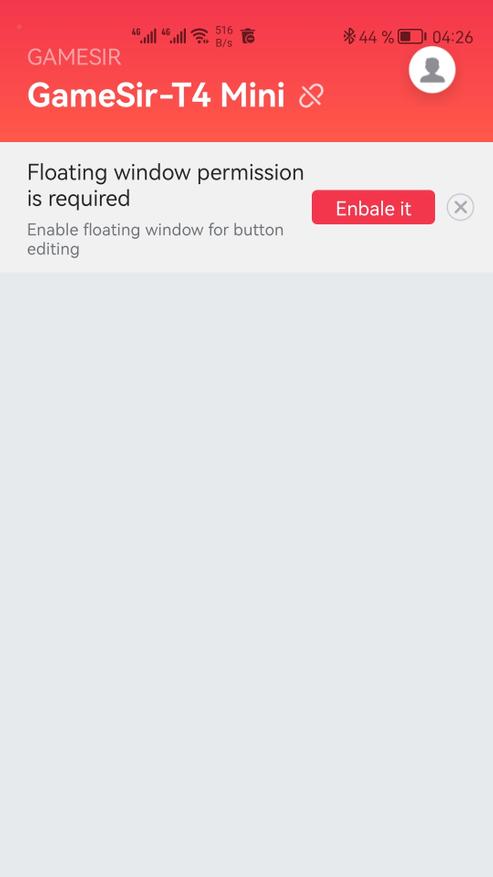
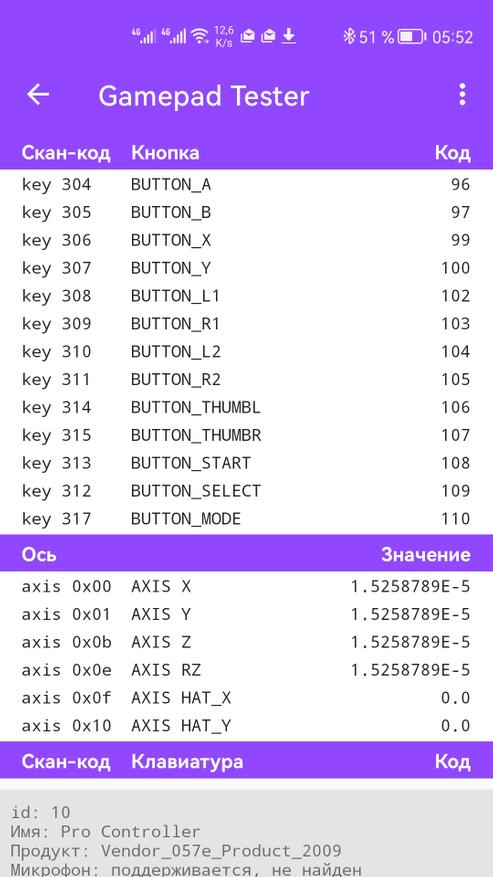

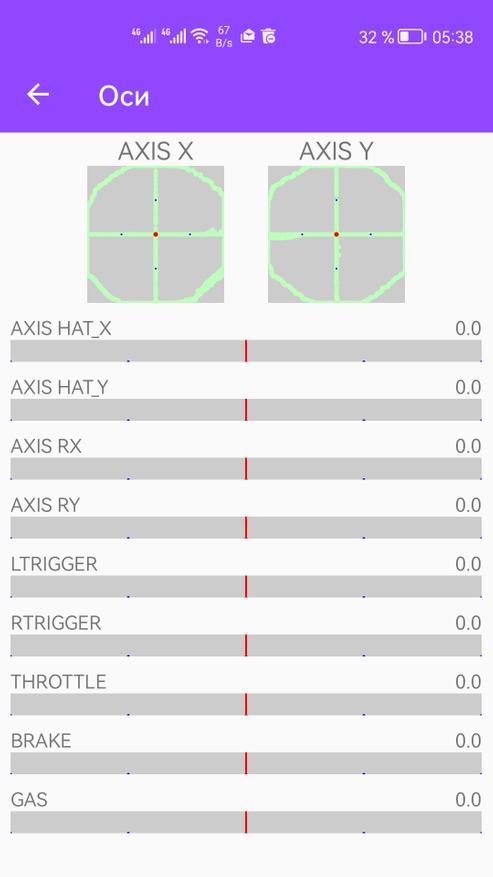
Далее провел тест геймпада на ПК. Для этого использовал сайт gamepad-tester. На первом скриншоте показан тест окружностей при проводном подключении контроллера, а на втором при беспроводном. Третий скриншот – это DirectInput подключение. Стик центрируется идеально ровно. Дрожание стика отсутствуют в любом положении. Если при беспроводном подключении стик очень медленно двигать, то он идёт как бы с микро рывками. При беспроводном подключении стик двигается очень плавно. Как мне кажется у GameSir T4 Mini стики немного более качественные чем у GameSir T4 Pro, но все же не на столько хороши как у GameSir G4 Pro.
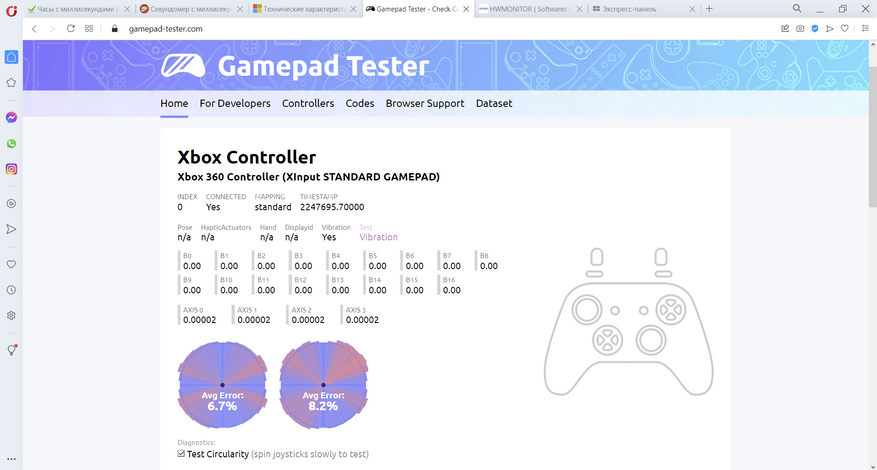
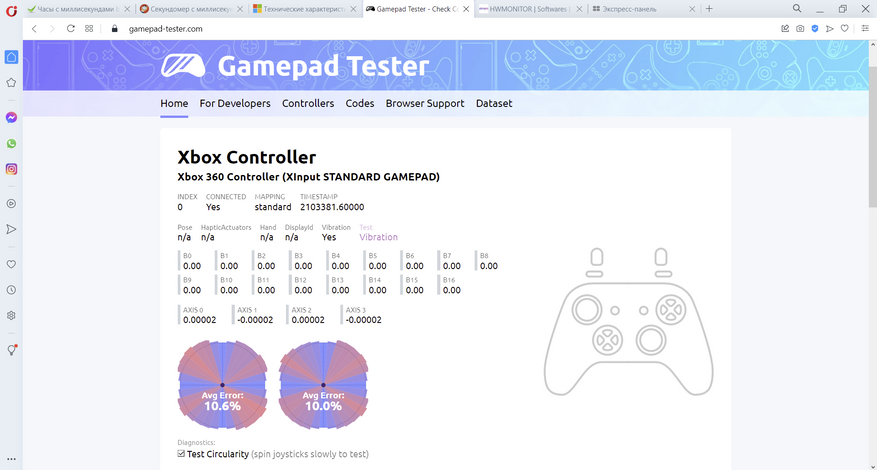
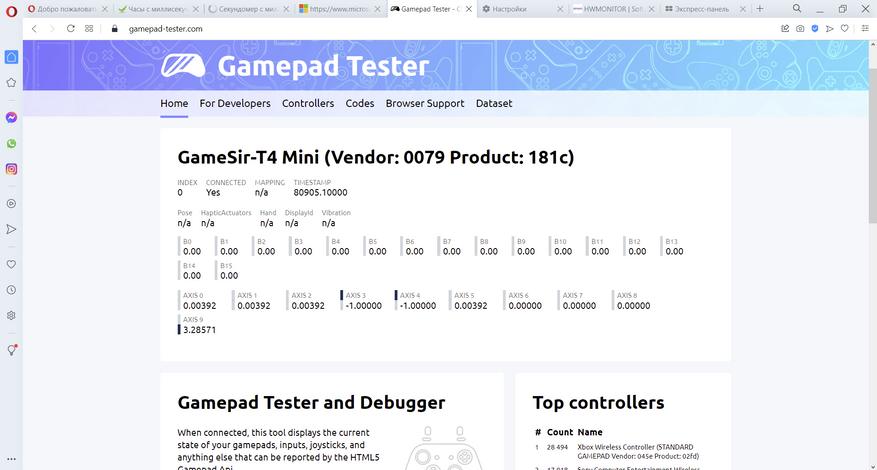
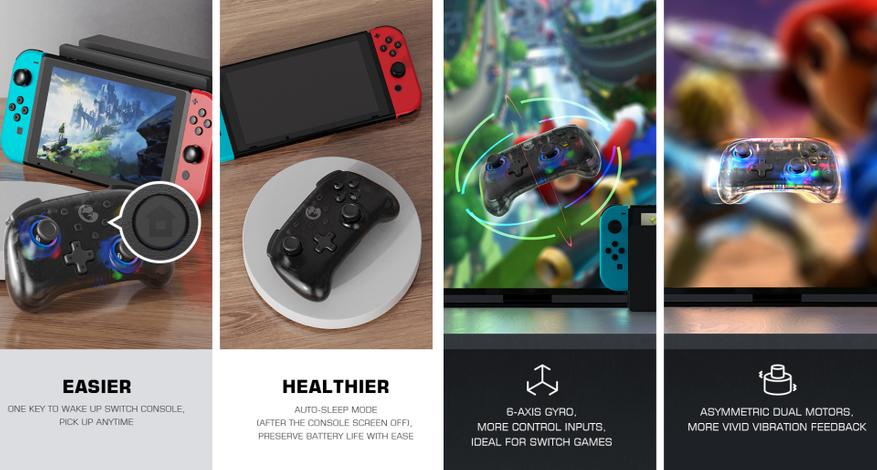
Игры
Подключал GameSir T4 Mini к ноутбуку, нескольким телефонам, телевизору и Nintendo Switch. На свиче долго не играл, поэтому много рассказывать не о чем. Краткий же игровой опыт говорит о том, что у сабжа стики все же проще чем у сычовского про контроллера, но в остальном особой разницы не заметил.
На платформе Android, GameSir T4 Mini имеет некоторые ограниченния по функционалу в сравнении с GameSir G4 Pro. Он не позволяет регулировать громкость, а так же делать скриншоты.


GameSir T4 Mini может подключаться к компьютеру в трёх разных режимах: DirectInput, XInput и Pro Controller. DirectInput может быть полезен тем, кто играет в старые игры. XInput — это основной протокол подключения геймпадов на ПК. С ним будут работать все современные игры поддерживающие геймпады. Но все же наиболее интересным выглядит режим Pro Controller. Он предоставляет больше всего возможностей.
Что бы играть в режиме Pro Controller, нужно подключить геймпад к компьютеру используя кнопку не верхнем торце, а в настройках Steam выбрать контроллер Nintendo Switch. Преимущества Pro Controller перед XInput в следующем: во-первых – можно отключать вибрацию, во-вторых – можно делать скриншоты, в-третьих – можно регулировать громкость (для этого нужно при зажатой кнопке Home, отклонять левый стик по вертикальной оси), ну и в четвёртых – данный режим позволяет активировать на геймпаде гироскоп.
В Call of Duty или Wolfenstein мне на контроллере GameSir T4 Mini удобнее играть чем на Xbox. Это заслуга как раз таки гироскопа. Я назначил его активацию на кнопку прицеливания (левый триггер). Для обзора использую правый стик, а когда нужно метко прицелиться, то включаю гироскоп. С ним наведение на цель получается более быстрым и точным, чем при использовании стиком. Гироскоп так же использую в Horizon Zero Dawn и Cyberpunk 2077. Но так как эти игры менее динамические, то гироскоп хоть и добавляет удобства, но уже не даёт настолько большого преимущества. При желании гироскоп модно использовать и в гонках (не во всех) для управления автомобилем, но мне это не очень понравилось. В данном случае стик куда более удобный. В разных играх может отличаться то, как надо настраивать гироскоп. Где-то нужно выбирать «мышь», где-то «джойстик» и т.д. В некоторых играх (например в Forza Horizon 5) выбор настроек очень скудный. От того и пользы от гироскопа там никакой. И ещё. Если после возвращения с Big Picture обратно в игру, у геймпада перестали работать некоторые функции (например обзор), то нужно дважды нажать на кнопку Home – это исправляет баг.

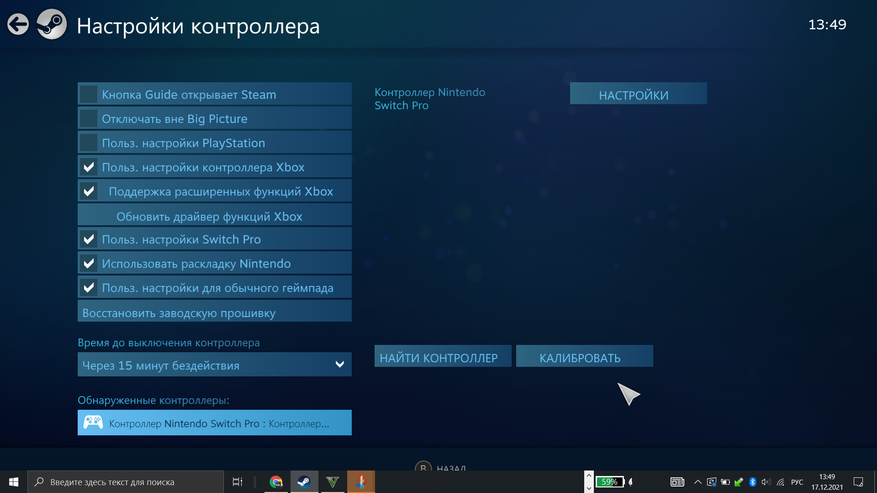

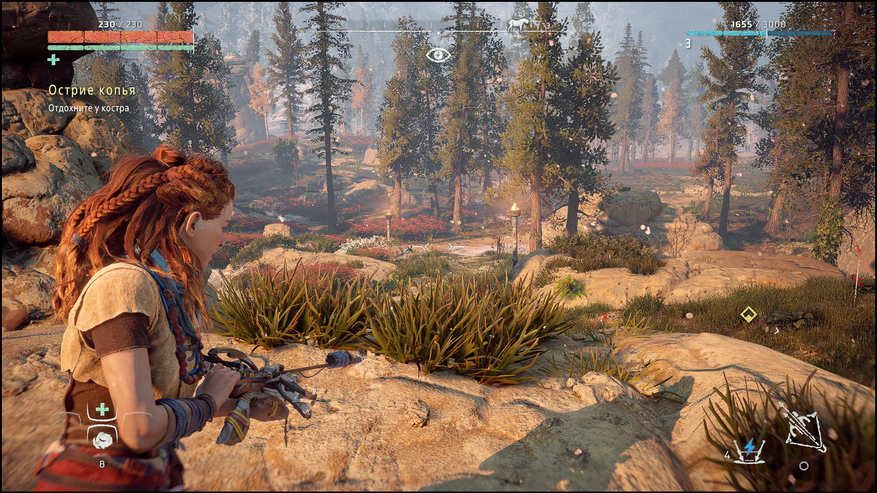
Достоинства и недостатки
Достоинства
- Поддержка четырех различных платформ.
- Наличие гироскопа.
- Может работать в XInput и DirectInput.
- С помощью Steam можно существенно расширить функционал контроллера.
Недостатки
- Курки не аналоговые.
- Неудобно переключаться между разными платформами, если подключение беспроводное.
Узнать актуальную цену GameSir T4 Mini
Итог
GameSir T4 Mini – слегка необычный, но довольно интересный контроллер. Он может быть полезен в путешествиях, так как мало места занимает в багаже. Так же GameSir T4 Mini – это вполне хороший выбор для ребёнка, который только начинает знакомиться с играми.

NOTICE: Please read this Precautions carefully.
CONTAINS SMALL PARTS. Keep out of reach of children under the age of 3. Seek immediate medical
attention if swallowed or inhaled.
DO NOT use the product near fire.
DO NOT expose to direct sunlight or high temperatures.
DO NOT leave the product in a humid or dusty environment.
DO NOT impact the product or cause it to fall due to strong impact.
DO NOT touch USB port directly or it might cause malfunctions.
DO NOT strongly bend or pull cable parts.
Use a soft, dry cloth while cleaning.
DO NOT use chemicals such as gasoline or thinner.
DO NOT disassemble, repair or modify.
DO NOT use for purposes other than its original purpose. We are NOT responsible for accidents or damage
when used for non-original purposes.
DO NOT look directly at the optical light. It might damage your eyes.
If you have any quality concerns or suggestions, please contact GameSir or your local distributor.
Nintendo Switch™ is a registered trademark of Nintendo Inc. All rights reserved. All other trademarks are property
of their respective owners. Photos and illustrations not binding. Contents, designs and specifications are subject
to change without notice and may vary from one country to another. This product is not distributed under official
license form or approved, sponsored or endorsed by Nintendo Inc. This product is not manufactured for Nintendo
Inc.
This device complies with part 15 of the FCC Rules. Operation is subject to the following two conditions: (1) This
device may not cause harmful interference, and (2) this device must accept any interference received, including
interference that may cause undesired operation.
Note: This equipment has been tested and found to comply with the limits for a Class B digital device, pursuant to
part 15 of the FCC Rules. These limits are designed to provide reasonable protection against harmful interference
